Warnung
Sie lesen eine alte Version dieser Dokumentation. Wenn Sie aktuelle Informationen wünschen, schauen Sie bitte unter 5.3 .2. Qualifizierungsläufe
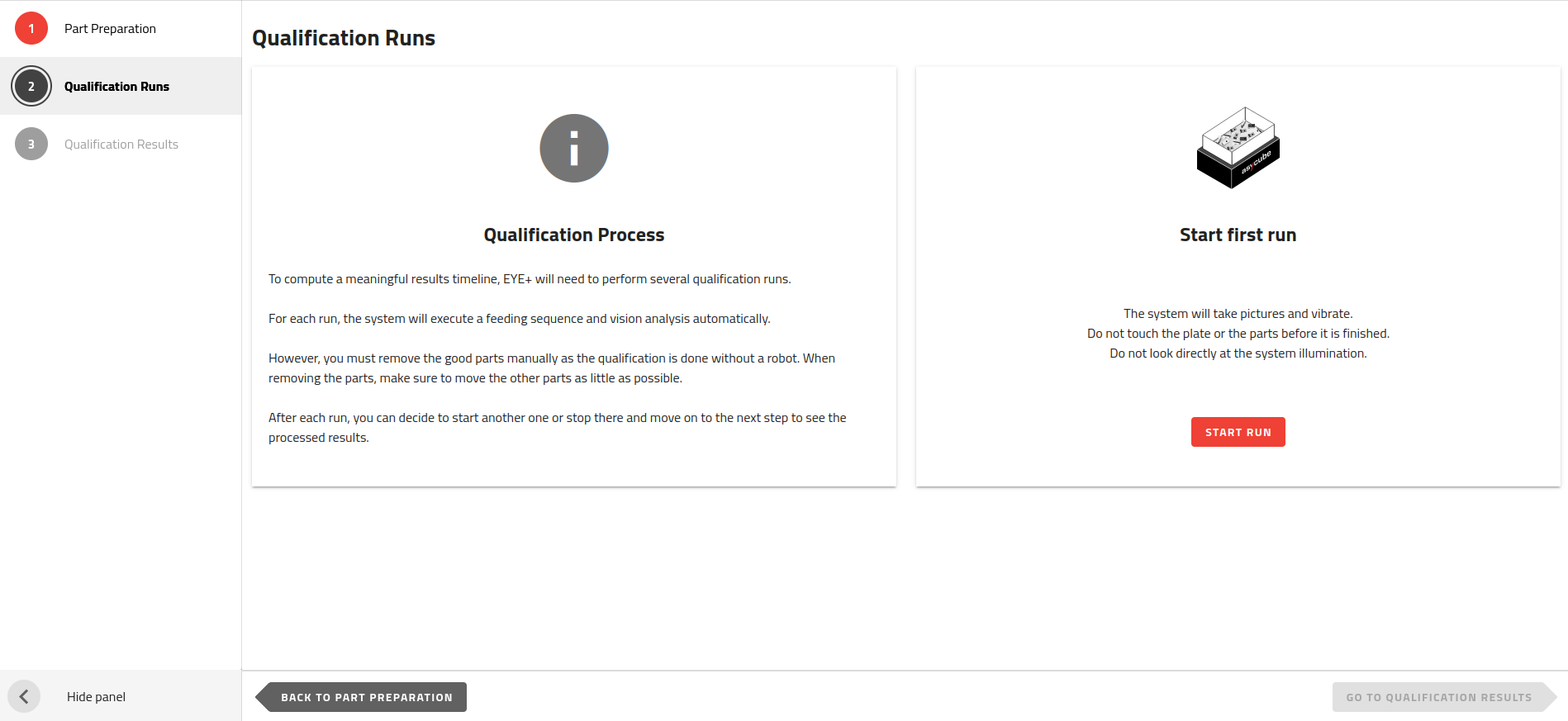
Abb. 133 Den ersten Durchlauf starten
Auf der nächsten Seite können Sie den ersten Durchlauf des Qualifizierungsprozesses starten. Bei diesem Durchlauf muss das System ein erstes Bild aufnehmen, bevor es eine Vibrationssequenz und dann eine weitere Bildaufnahme auslöst. Bei den folgenden Durchläufen wird das erste Bild nicht mehr benötigt. Nach Abschluss jedes Durchgangs können Sie wählen, ob Sie einen weiteren Durchgang starten oder den gesamten Prozess abschliessen möchten.
Bei jedem Durchlauf sammelt das System Informationen, einschliesslich der Anzahl der gefundenen guten Teile (in der Benutzeroberfläche angezeigt), sowie die Ausführungszeit aller vom System durchgeführten Aktionen (Vibrationszeit, Bildanalyse…).
Bemerkung
Je mehr Durchläufe Sie durchführen, desto genauer sind die Daten. Wir empfehlen mindestens 10 Durchläufe (maximal 50), um sicherzustellen, dass die Gesamtzahl der gefundenen Teile hoch genug ist, um statistisch aussagekräftige Ergebnisse zu erhalten.
Wichtig
Denken Sie daran, nach Abschluss eines Durchlaufs die guten Teile von Hand zu entfernen und dabei die anderen Teile so wenig wie möglich zu bewegen, um genaue Ergebnisse zu erhalten.
Sobald das System einen Durchlauf abgeschlossen hat, wird die folgende Seite angezeigt.
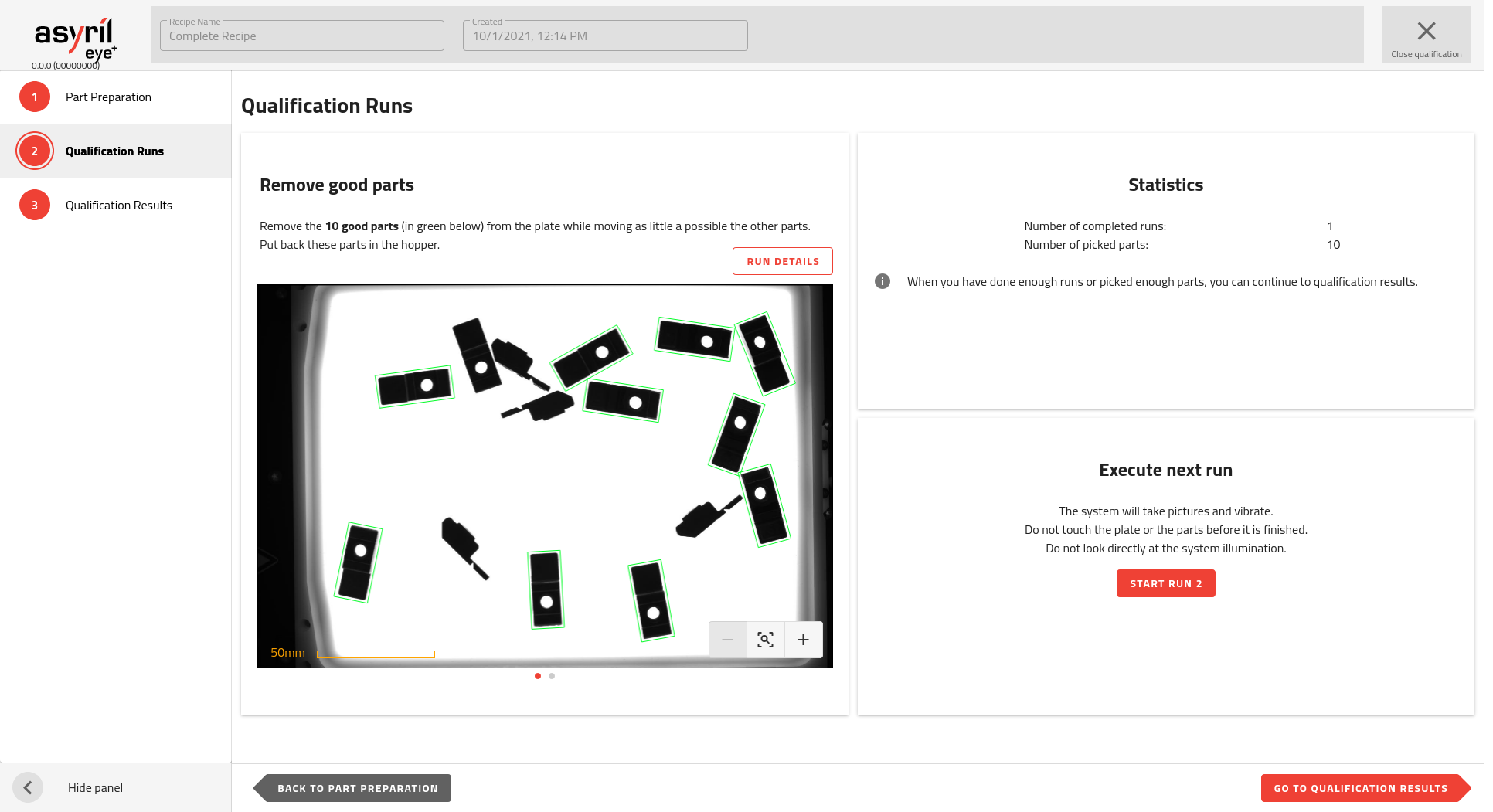
Abb. 134 Ergebnisse des aktuellen Durchlaufs
Auf der linken Seite sehen Sie die Ergebnisse der Bildanalyse (Bild(er) + Anzahl und Begrenzungsrahmen der guten Teile). Auf der rechten Seite werden Statistiken über den aktuellen Qualifizierungsprozess angezeigt (abgeschlossene Durchläufe und Anzahl der gefundenen guten Teile). Hier können Sie auch einen weiteren Durchlauf starten, wenn Sie dies wünschen.
Tipp
Wenn Sie mehr Informationen über die Ergebnisse erhalten möchten, können Sie auf klicken, um ein Fenster mit den Ergebnissen des aktuellen Durchlaufs anzuzeigen.
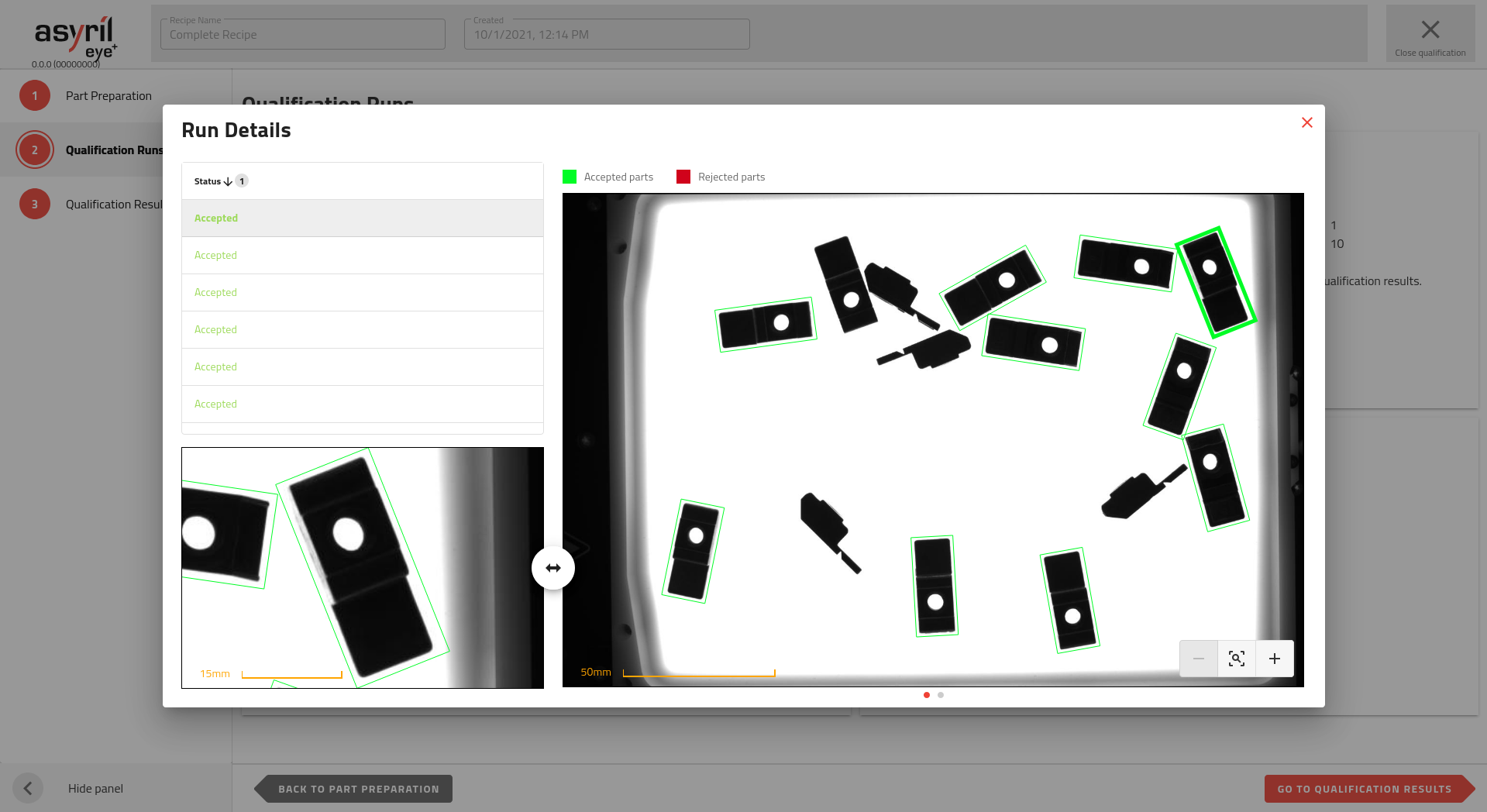
Abb. 135 Ergebnisse des aktuellen Durchlaufs